 |
Основные теоретические сведения
|
|
|
|
Adobe Photoshop имеет широчайший арсенал методов и средств тоновой коррекции изображений.
Команда меню Image > Adjustments > Levels (Изображение > Коррекция > Уровни) частично уже была рассмотрена в курсе дисциплины «Основы воспроизведения изображений». Эта команда вызывает одноименное диалоговое окно Levels (Уровни), которое позволяет производить тонкую настройку светлых, средних или темных тонов.
Для увеличения яркости светлых тонов и контраста следует передвинуть белый ползунок Input Levels (Входные уровни) влево. Ползунок средних тонов при этом также переместится. При необходимости его положение также можно откорректировать. Чтобы изменить темные тона, следует передвинуть черный ползунок Input Levels (Входные уровни). Для независимой настройки средних тонов служит средний ползунок Input Levels (Входные уровни). Вместо перемещения ползунков можно ввести нужные значения в поля Input Levels (Входные уровни) и Output Levels (Выходные уровни). Профиль коррекции можно сохранить, щелкнув по кнопке Save (Сохранить). и загрузить кнопкой Load (Загрузить), чтобы снова применить сохраненные установки к другим изображениям. Обычно такие возможности сохранения предусмотрены для большинства команд тоно- и цветокоррекции.
Для автоматической настройки уровней служит команда меню Image > Adjustments > Auto Levels (Изображение > Коррекция > Автоуровни).

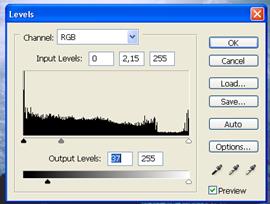

Рисунок 13.1. Действие команды меню Image > Adjustments > Levels (Изображение > Коррекция > Уровни).
Эта команда, также как и далее рассматриваемые, будучи примененной к композитному изображению (RGB, CMYK) оказывает воздействие на тоновое содержание. Будучи примененной к одному из каналов – на цветовое.
Команда меню Image > Adjustments > Curves (Изображение > Коррекция > Кривые) также частично уже была рассмотрена в курсе дисциплины «Основы воспроизведения изображений». Эта команда вызывает одноименное диалоговое окно Curves (Кривые), которое позволяет производить тонкую настройку распределения светлых, средних или темных тонов в изображении до и после корррекции. Оно представляет собой график, где по оси абсцисс располагаются оптические плотности оригинала, а по оси ординат оптические плотности изображения после коррекции. В случае, если никаких искажений в изображение не было внесено, график представляет собой прямую, проходящую под углом 45 градусов. Изменяя форму графика можно изменить распределение тонов.
|
|
|



Рисунок 13.2. Действие команды меню Image > Adjustments > Curves (Изображение > Коррекция > Кривые).
Команда меню Image > Adjustments > Brightness/Contrast (Изображение > Коррекция > Яркость / Контрастность) крайне примитивна. Она позволяет уменьшить оптическую плотность всех тонов и изменить соотношение между плотностями теней и тонов.

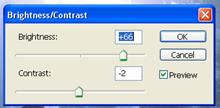

Рисунок 13.3. Действие команды меню Image > Adjustments > Brightness/Contrast (Изображение > Коррекция > Яркость / Контрастность).
Команда меню Image > Adjustments > Desaturate (Изображение > Коррекция > Яркость / Обесцветить) приводит изображение к серой гамме. Цветовая модель, тем не менее не меняется.
Команда меню Image > Adjustments > Shadow / Highlight (Изображение > Коррекция > Тени / Света) предназначена для тонкой настройки градационного содержания по зонам. Данная команда по действию очень похожа на фильтры HDR. Она вызывает одноименное диалоговое окно, состоящее из трех частей.
Секция Shadows (Тени). Amount (Количество) – количество света в тенях. Total Width (Ширина тонового диапазона) – движение регуляторов изменяет ширину охвата теней. Чем выше этот параметр, тем более широкие области изображения будут подвергнуты воздействию инструмента. Radius (Радиус) – эта функция контролирует контрастность теней и плавность их переходов.
|
|
|
Секция Highlight (Света). Amount (Количество) - функция затемнения светлых участков. Tonal Width (Ширина тонового диапазона) - параметр, определяющий диапазон пикселей, подвергающихся воздействию команды.
Секция Adjustments (Цветокоррекция). Midtone Contrast (Контрастность средних тонов) - Чем больше его значение, тем выше контраст изображения средних оттенков. Black Clip (Усечение теней) и White Clip (Усечение светов) – параметры, которые задают максимальные значения, определяющие насколько темными (или светлыми) должны быть пиксели на изображении. Увеличение этого параметра будет приводить к снижению динамического диапазона картинки и уменьшению общего количества тоновых переходов.

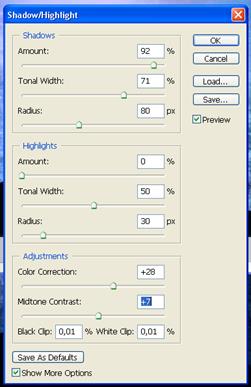

Рисунок 13.4. Действие команды меню Image > Adjustments > Shadow / Highlight (Изображение > Коррекция > Тени / Света).
Часть из вышеперечисленных команд может применяться в качестве корректрующих слоев.
Для осветления пикселей в небольших областях вручную используется инструмент Dodge Tool (Осветление); для затемнения - инструмент Burn Tool (Затемнение). Для каждого инструмента можно задать вид кисти и другие опции.
|
|
|


